电脑黑屏怎么回到桌面 电脑快速回到桌面的几种方式
电脑黑屏怎么回到桌面,电脑黑屏是我们在使用电脑时常遇到的问题之一,当我们在使用电脑时突然遇到黑屏情况,不仅会让我们感到困惑,还可能导致我们的工作和娱乐受到阻碍,不用担心我们有几种快速回到桌面的方法可以解决这个问题。无论是通过快捷键操作、使用任务管理器还是重新启动电脑,这些方法都能帮助我们迅速恢复到桌面,继续我们的工作和娱乐。让我们一起来了解这些方法,以便在遇到电脑黑屏问题时能够轻松应对。
具体步骤:
1.方法一:
同时按下键盘上的windows建(键盘最下面那一排,左边起第二个键就对了)+M键。可快速回到桌面

2.方法二:
同时按下键盘上的windows建(键盘最下面那一排,左边起第二个键就对了)+D键。可快速回到桌面

3.方法三:
同时按下键盘上的windows建(键盘最下面那一排,左边起第二个键就对了)+空格键。可快速回到桌面,不过这个回到桌面是暂时性的,松开键盘后会自动跳回原先的窗口

4.方法四: 将鼠标移到桌面右下角(会显示:显示桌面的提示)并点击,也可以快速回到桌面
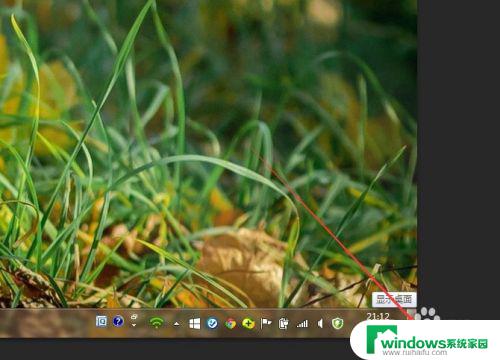
5.在系统任务栏中 单击 鼠标 右键,在跳出的菜单中 选择 显示桌面,即可快速回到桌面。
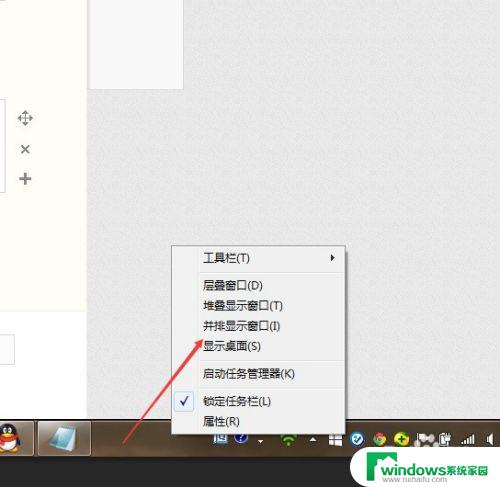
以上就是电脑黑屏如何回到桌面的全部内容,如果您遇到相同问题,可以参考本文介绍的步骤进行修复,希望这些内容能够对您有所帮助。















